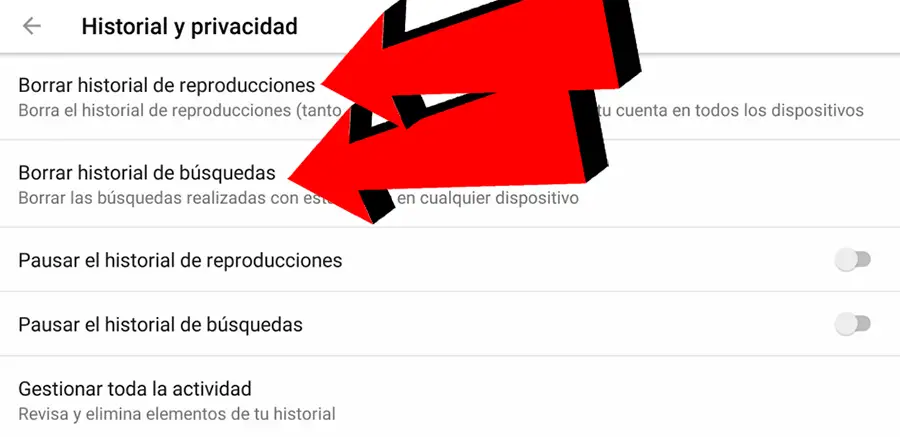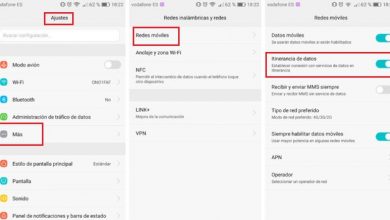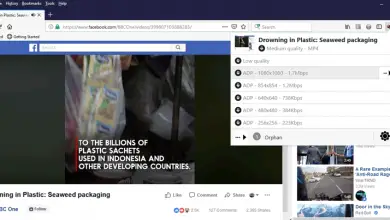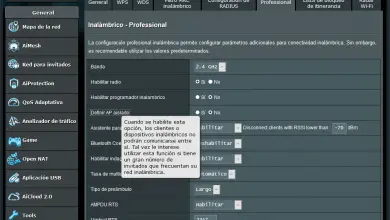YouTube: comment effacer votre historique de lecture et de recherche
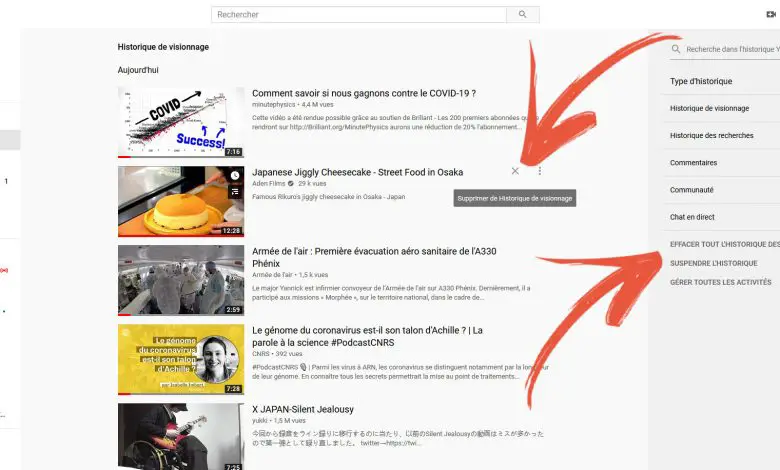
YouTube , la plate-forme de vidéo en streaming la plus célèbre et la plus populaire au monde, reçoit des millions et des millions de visites par jour avec d’innombrables vues à travers le monde. À tel point qu’il n’est pas déraisonnable d’accumuler une longue liste de vidéos dans notre histoire de reproductions, ainsi que des recherches, le tout soutenu par les propres algorithmes de Google . Pour cette raison, nous vous proposons un guide étape par étape pour effacer notre historique de recherche et de lecture YouTube , ce qui, en revanche, affectera nos recommandations vidéo via notre compte, car le système lui-même aura moins de données sur nos goûts et préférences. . Bien sûr, si vous êtes préoccupé par votre vie privéeEt vous ne voulez pas que d’autres personnes puissent accéder à votre ordinateur ou à votre compte YouTube , nous vous apprenons à effacer vos historiques, à la fois des recherches et des reproductions , à la fois sur un ordinateur et sur des appareils mobiles .
Comment effacer l’historique de recherche YouTube
La première chose à faire est d’aller sur le site officiel de YouTube et de cliquer sur l’icône du menu principal représentée par trois bandes horizontales, située dans le coin supérieur gauche. Une fois le menu affiché, il faut chercher l’entrée Historique , la première option de la section Bibliothèque ; cliquez sur ladite entrée.
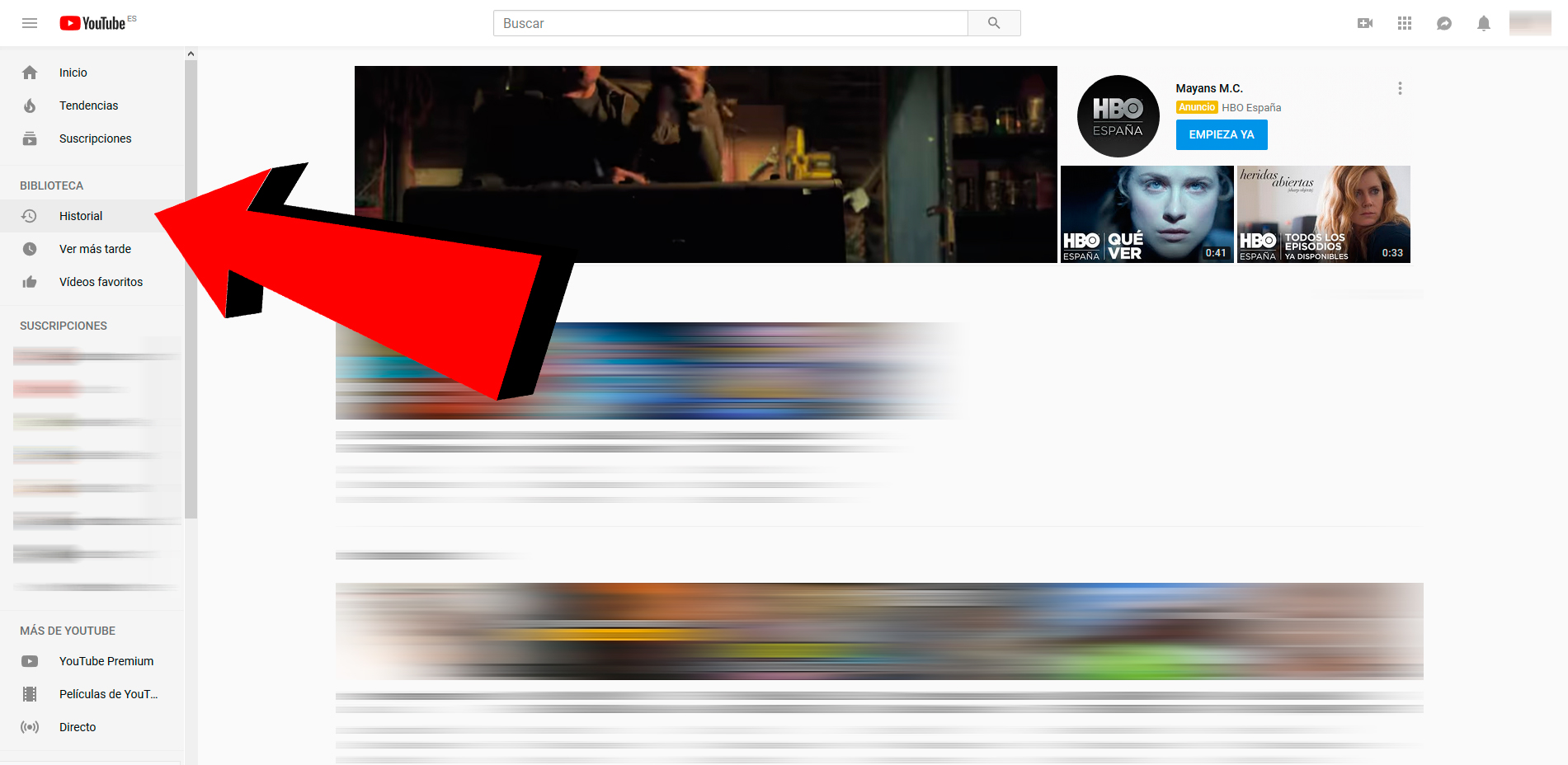
Déjà dans l’historique, nous devons sélectionner l’option Rechercher dans l’ historique dans la colonne de droite sous l’en-tête Type d’historique . Dans la colonne de gauche, nos dernières recherches enregistrées par la plateforme YouTube apparaîtront, avec une icône en forme de X à droite de chacune, ce qui nous permettra de supprimer une par une en cliquant sur chaque X. Pour supprimer toutes les recherches sur le Une fois que nous n’avons plus qu’à cliquer sur l’option Supprimer tout l’historique de recherche , également située dans la colonne de droite.
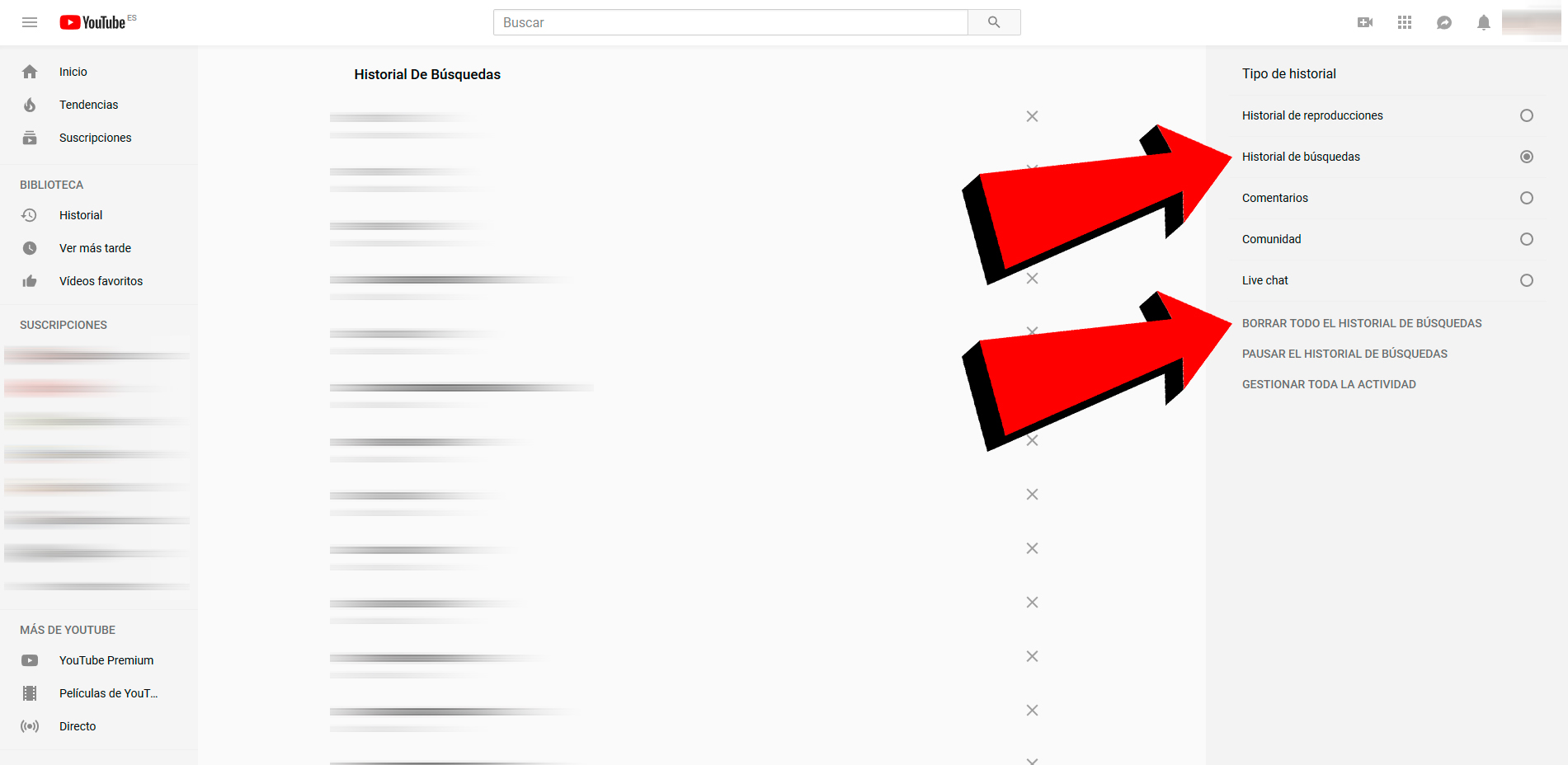
Si nous cliquons sur cette option, une fenêtre pop-up apparaîtra nous demandant si nous voulons vraiment effacer tout l’historique de recherche YouTube et les répercussions sur cette décision, telles que la répercussion sur nos recommandations vidéo. Si nous voulons supprimer l’historique, il suffit de confirmer en cliquant sur Supprimer l’historique de recherche .
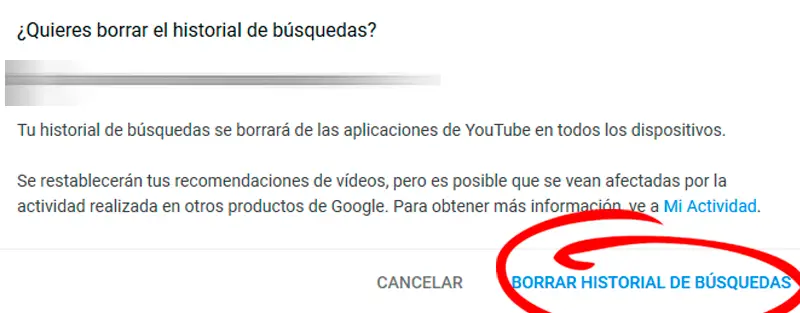
Comment effacer l’historique des vidéos regardées sur YouTube
Encore une fois, il faut aller sur le site officiel de YouTube et cliquer sur l’icône du menu principal sous la forme de trois bandes horizontales. Et encore une fois, nous devons accéder à l’option Historique , située dans le groupe Bibliothèque .
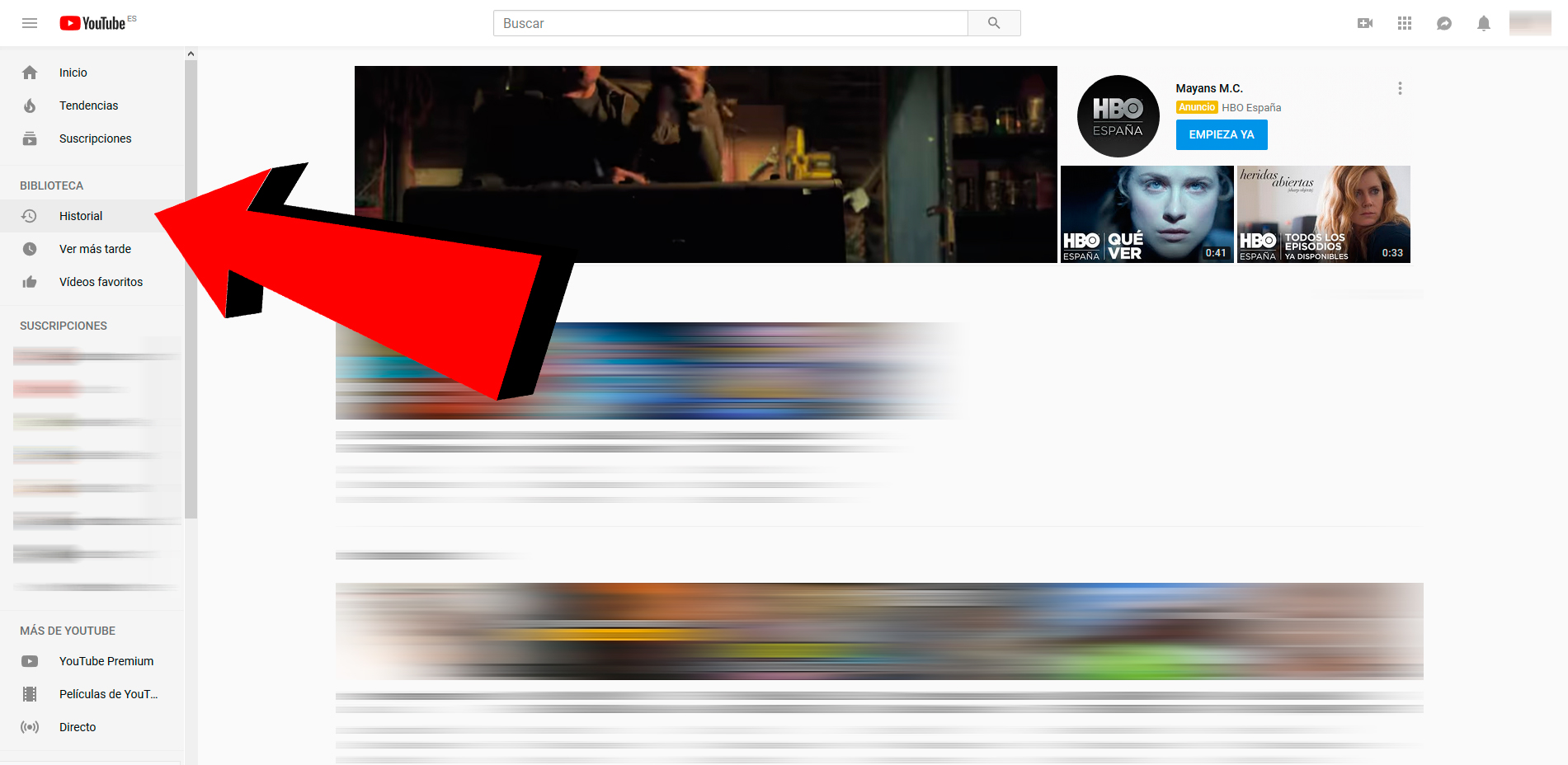
Une fois dans l’ historique , il faut sélectionner l’option Historique de lecture , située dans le groupe de types Historique . Encore une fois, dans la colonne de gauche, nous verrons nos dernières reproductions; Si nous voulons effacer l’ Histoire des reproductions, il suffit de cliquer sur l’entrée Supprimer toute l’histoire des reproductions , située dans la colonne de droite.
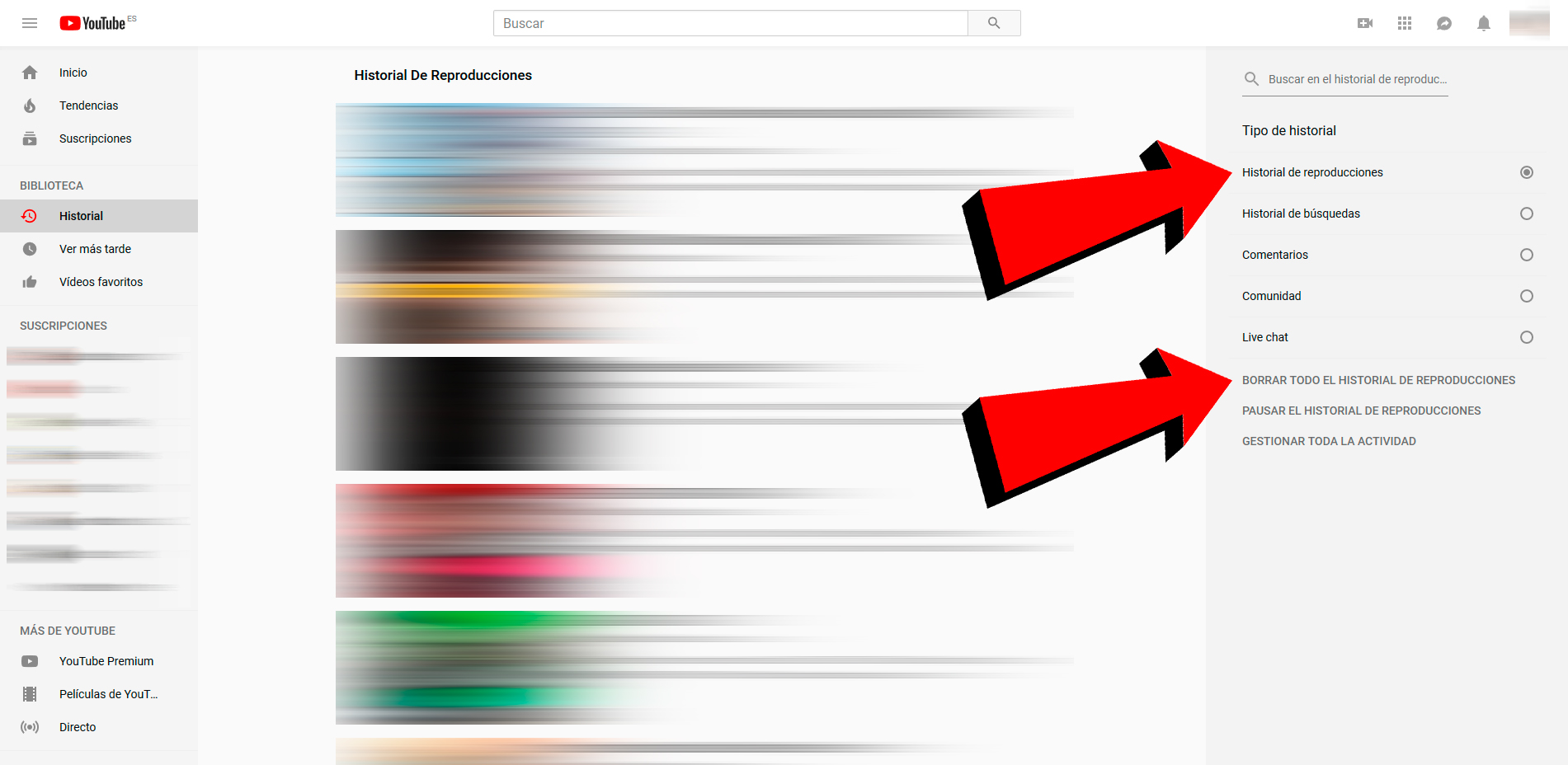
Lorsque nous sélectionnons cette option, une fenêtre pop-up apparaîtra nous demandant si nous voulons vraiment supprimer l’historique de lecture, avec une série d’avertissements sur les éléments que cela affectera sur notre compte YouTube. Si nous voulons supprimer l’historique, il suffit de confirmer en cliquant sur Supprimer l’historique de lecture .
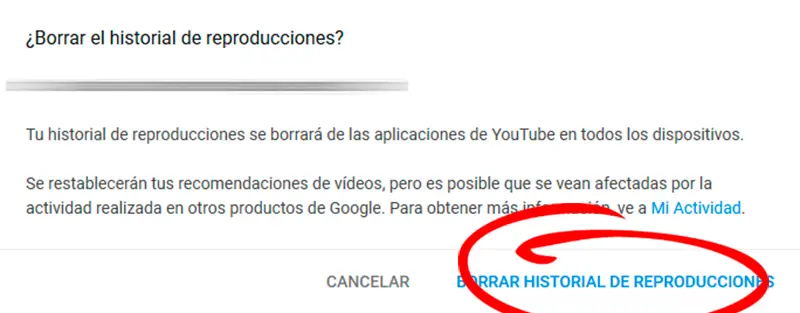
Comment supprimer nos enregistrements dans l’application mobile YouTube
L’application officielle YouTube pour les mobiles iOS et Android est encore plus simple pour effectuer ce type d’opération. Ainsi, il suffit de cliquer sur l’ icône d’image de profil de notre compte YouTube pour accéder aux options du compte . Une fois sur place, il suffit de cliquer sur l’option Paramètres pour accéder aux options de configuration YouTube.
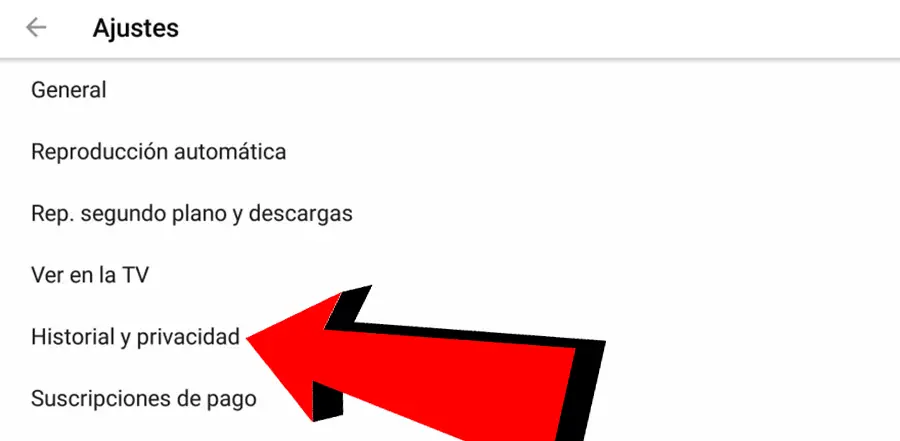
Une fois dans le menu Paramètres YouTube , nous devons rechercher l’entrée Historique et confidentialité , où nous verrons plusieurs options concernant notre historique de recherche et de lecture YouTube; Pour terminer l’opération, il suffit de cliquer sur les deux premières entrées de la liste, c’est-à-dire Effacer l’ historique de lecture et Effacer l’historique de recherche . Plus facile même que sur le site YouTube.